Habilitación del modo seguro
En otras ediciones de WindowsTips has descubierto link: / windows-Using_Windows_in_Safe_Mode [cómo usar el modo seguro] para iniciar Windows con solo los elementos básicos necesarios para ejecutar el sistema operativo. El modo seguro es esencial para rastrear los problemas causados por controladores erróneos y programas de inicio.
El problema es que Windows 10 no le permite iniciar en modo seguro. De hecho, el método tradicional (presionar F8 mientras se inicia Windows)
no hace nada en Windows 10, de forma predeterminada. ¿Qué puede hacer un friki?
Bueno, afortunadamente puedes habilitar el método F8 si sigues estos pasos:
-
Inicie Windows 10 como lo haría normalmente.
-
Haga clic con el botón derecho en el menú Inicio para mostrar una serie de opciones. (Ver figura 1)
-
Elija Windows PowerShell (administrador). (Asegúrese de que sea la opción de administrador, no la opción de Windows PowerShell sin los privilegios de administrador). Windows muestra el Control de cuentas de usuario que le pregunta si desea permitir que se realicen cambios.
-
Haga clic en Sí. El cuadro de diálogo desaparece y se muestra la ventana del símbolo del sistema.
-
En el símbolo del sistema, escriba lo siguiente y luego presione Entrar.
-
Cierre la ventana del símbolo del sistema.
Después de presionar Enter en el paso 5, Windows debería haber mostrado un mensaje indicando que la operación se completó con éxito. (Ver figura 2)
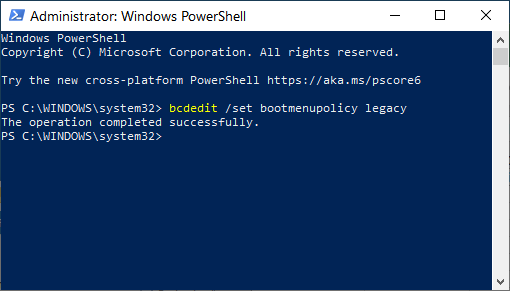
Figura 2. Administrador: Windows PowerShell.
Luego puede reiniciar, como desee. Debería notar que Windows 10 es un poco más lento de arrancar de lo normal, pero eso se debe a que le indicó que se ralentice un poco para que pueda verificar si presionó F8.
Debido a que estos pasos deben realizarse mientras se ejecuta Windows 10, es una buena idea asegurarse de habilitar el Modo seguro antes de que realmente lo necesite. De esa manera, estará listo y esperándolo en caso de que se encuentre con un problema de arranque en el futuro.
Si más adelante desea restaurar el proceso de arranque normal de Windows 10 (de modo que se ignore F8), simplemente repita los mismos pasos detallados anteriormente, sustituyendo la palabra «estándar» por «legado» en el paso 5.
Estos son los pasos que debe seguir si su sistema ejecuta una versión anterior de Windows 10.
-
Inicie Windows 10 como lo haría normalmente.
-
Haga clic con el botón derecho en el menú Inicio para mostrar una serie de opciones.
-
Elija Símbolo del sistema (Administrador). (Asegúrese de que sea la opción de administrador, no la opción de símbolo del sistema sin privilegios de administrador). Windows muestra el Control de cuentas de usuario y le pregunta si desea permitir que se realicen cambios.
-
Haga clic en Sí. El cuadro de diálogo desaparece y se muestra la ventana del símbolo del sistema.
-
En el símbolo del sistema, escriba lo siguiente y luego presione Entrar.
-
Cierre la ventana del símbolo del sistema.
Este consejo (13434) se aplica a Windows 10.